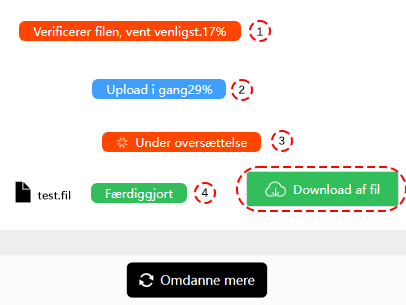WAV til 8SVX-Omformer
ConverterFactory er en gratis online omdannelse af WAV filer til 8SVX format i skyen, brugere kan nemt og hurtigt bruge vores omdannelse tjenester via pc-, mobil- og pad-browsere, og vi understøtter også omdannelse af over 140+ lyd-, video-, dokument-, foto- og flere filformater.
WAV er en lydfilformatstandard udviklet af Microsoft og IBM til at gemme en lydbitstrøm på computere. Det er en variant af RIFF bitstrømformatmetoden til at gemme data i 'chunks' og er derfor også tæt på IFF og AIFF-formatet, der anvendes på henholdsvis Amiga og Macintosh-computere. Det er det primære format, der anvendes på Windows-systemer til rå og typisk ukomprimeret lyd. Standard bitstrømencodingen er den lineære pulskode modulation (LPCM) format.
8SVX er et filformat til at gemme sampled lyddata på computere, der bruger Amiga og Atari ST hjemmecomputere. Det er baseret på IFF (Interchange File Format) standarden og blev udviklet af Electronic Arts. 8SVX filer indeholder 8-bit prøver og kan være ukomprimerede eller komprimerede med en simpel delta-kodning ordning. 8SVX filer anvendes i mange Amiga og Atari ST spil, samt i nogle musikproduktionssoftware.
Hvordan man omdanne WAV til 8SVX
Før vi forbereder os på at konvertere wav dokumenter, skal vi vælge en computer, mobiltelefon, PAD leveres med Chrome, Edge, Safari og andre browsere og indtaste https://converterfactory.com/da/wav-to-8svx websted for at åbne omdannelse ssiden wav til 8svx.
TRIN 1
Vælg WAV fil, der skal uploades til ConverterFactory-webstedet til omdannelse
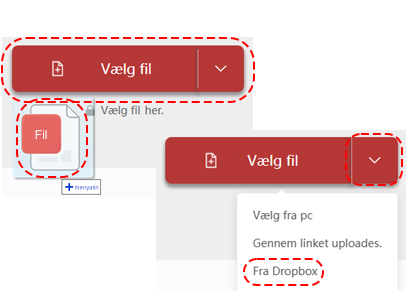
TRIN 2
Vælg måloutput 8SVX format til omdannelse
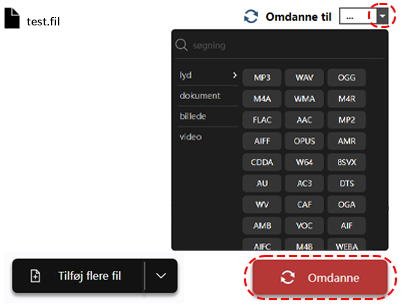
TRIN 3
Download den konverterede 8SVX fil